Cada dia, milhas de usuários de iOS e macOS usam o aplicativo Notas para salvar informações importantes, sim a lista de compras, as tarefas a realizar no trabalho ou algo mais sensato como contraseñas ou dados banqueiros.
Em qualquer caso, viene muy bien saber como poder bloquear esa nota que baixo ningún conceito te saborearia que outra pessoa pudesse ler ao cotillear seu telefone. Es un proceso muy sencillo y solo necesitarás criar una contraseña.
A seguir, explicamos os passos a seguir para bloquear uma nota em seu iPhone, iPad, Mac ou MacBook, para alterar a chave pessoal uma vez que você criou e para desbloquear notas bloqueadas. Lembre-se de que as notas compartilhadas não podem ser bloqueadas.
Como proteger suas notas com uma senha no iPhone ou iPad
Estes são os passos a seguir para estabelecer uma senha em uma nota no seu dispositivo iOS que permitirá tanto bloquear como desbloquear.
1. Abra aquela nota que você deseja proteger ou empieza para escrever um de zero que você irá bloquear mais tarde.
2. Agora, toca sobre el icono de compartir que verás na esquina superior direita e selecionará ‘Bloquear nota’ no menu que se abre.
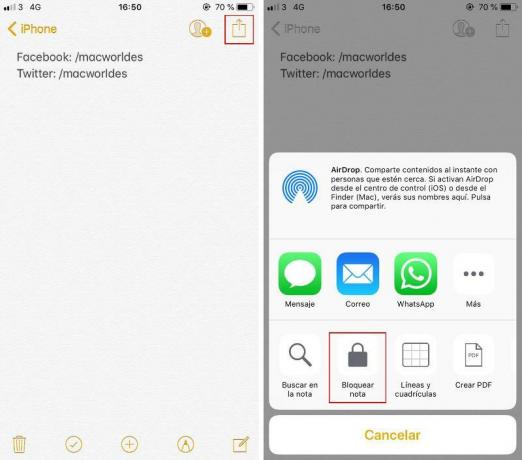
3. Se for a primeira vez, você terá que estabelecer uma senha para todas as notas bloqueadas. Simplesmente selecione a chave, introduza uma segunda vez e inclua uma pista em ‘indicação’ por si la olvidas. Você também pode optar por bloqueá-las com Face ID ou Touch ID.
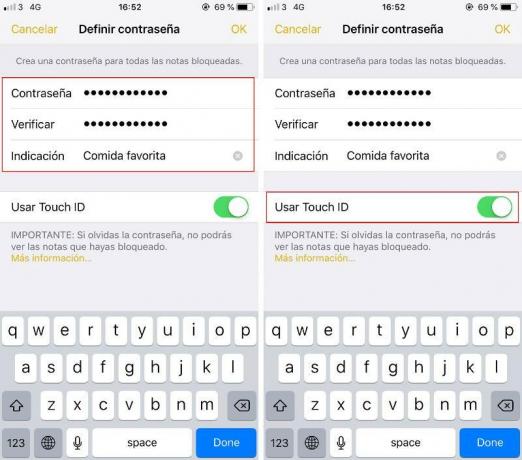
4. Finalmente dale a ‘OK’ na esquina superior direita para salvar as mudanças. Verás que na nota que acaba de fechar aparecerá um canto ao lado do ícone de compartir.
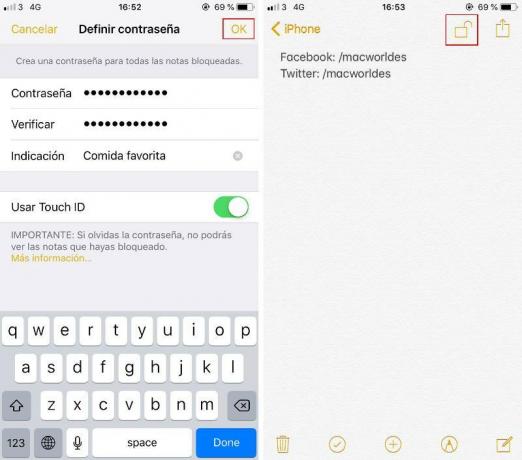
Reconhecerá as notas bloqueadas porque na lista aparece um canto ao lado. Para desbloqueá-las, deberás abri-las, tocar em ‘Ver nota’ ou no candidato superior e introduza a contraseña establecida. Ao fazê-lo, o candidato superior passará a estar aberto.
Quando você quiser bloquear outra nota, deve repetir os dois passos anteriores. Então, se te pedirá que introduza a contraseña que habilitou em seu dia ou que usa Face ID ou Touch ID caso o hubieras esteja ativado.
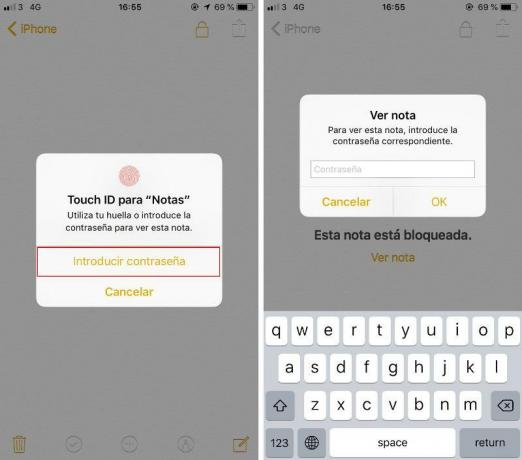
Como proteger suas notas com uma senha no Mac ou MacBook
Estes são os passos a seguir para estabelecer uma senha em uma nota no seu dispositivo macOS que te permitirá tanto bloquear como desbloquear.
1. Selecione da lista aquela nota que deseja proteger.
2. Haz clique direito sobre ela e selecione ‘Bloquear esta nota’ do menu deslegável.
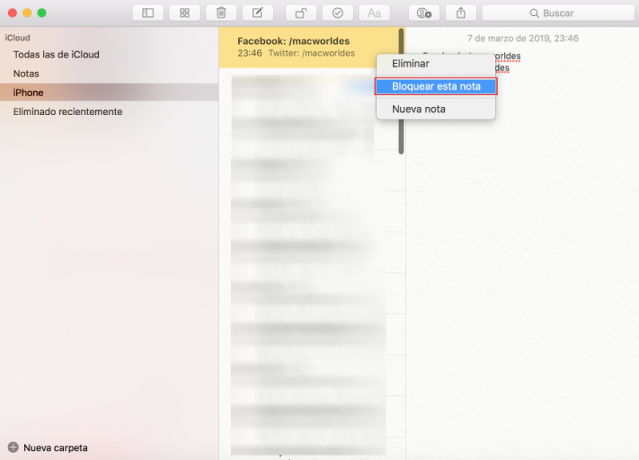
Como alternativa, você pode clicar sobre o ícone na forma de candidato da parte superior e também selecionar a opção ‘Bloquear esta nota’ do menu.
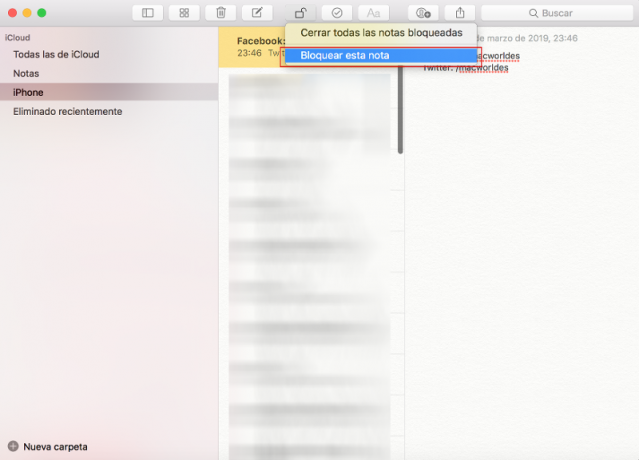
3. Se é a primeira vez que estabelece uma contra-senha para proteger suas notas, terá a oportunidade agora de criar uma contra-senha, verifique e inclua uma faixa no apartamento ‘Indicación de contraseña’ por si la olvidas. Dale a 'Definir contraseña’.
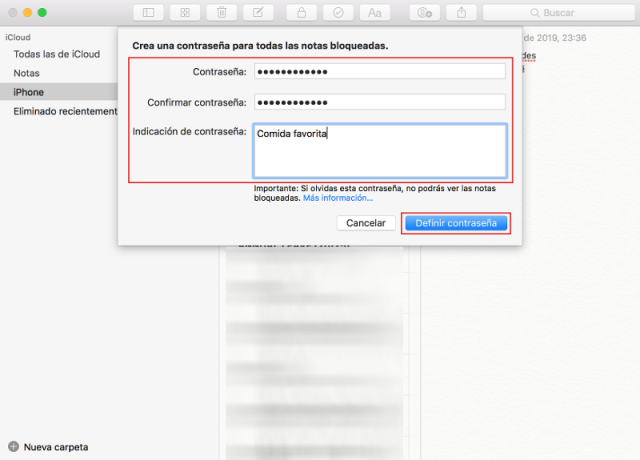
4. Verás que ha aparecido un candado, en este caso aberto, al lado izquierdo de la nota.
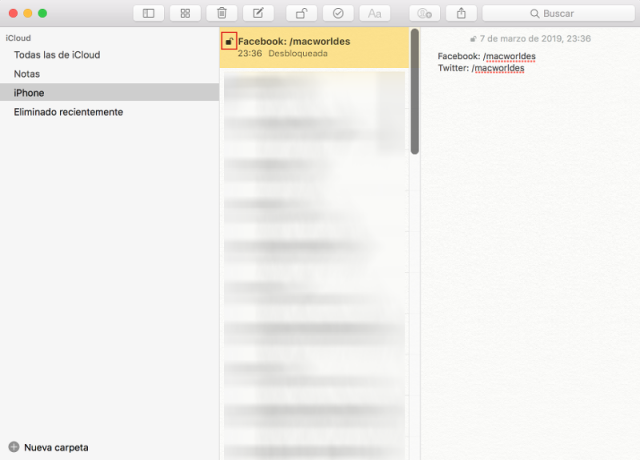
Na próxima vez que você acessar o aplicativo Notas, deverá ver o candado aberto. Além disso, ao selecionar a nota com a senha, aparecerá uma mensagem dizendo que está bloqueada. Deberás introducir la clave en la casilla correspondente.
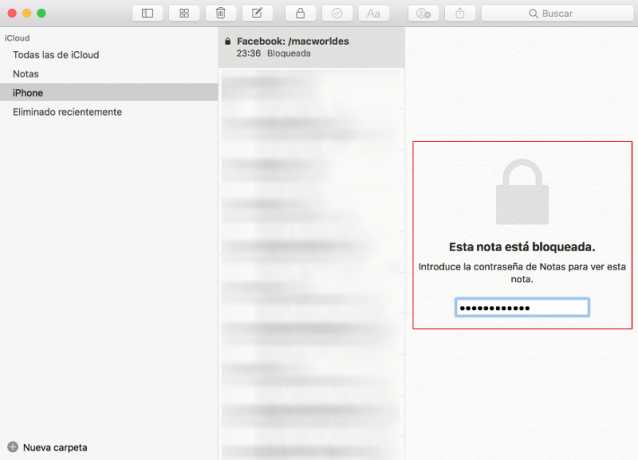
Como alterar a senha das notas no iPhone ou iPad
Você pode alterar a senha que usa para bloquear e desbloquear notas no seu iPhone ou iPad a qualquer momento e também é um processo muito fácil. Necesitarás tener a mano, eso sí, la contraseña anterior.
1. Dirige a los 'Ajustes’ do seu dispositivo iOS.
2. Desde o menu, vá para a seção de ‘Notas’ y, en la nueva pantalla, toca sobre ‘Contraseña’.
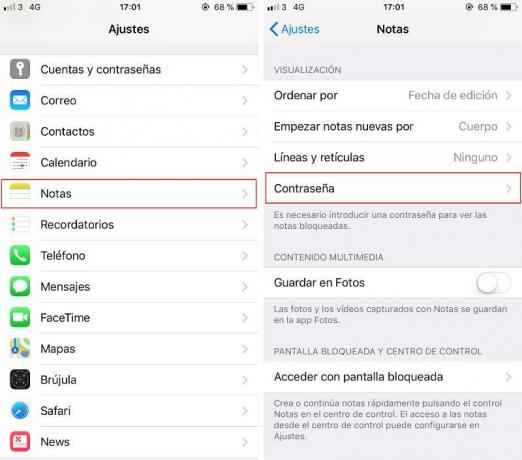
3. Na nova tela, você tem a opção de ativar ou desativar o bloqueio e desbloquear notas por meio de Touch ID e Face ID, embora nos interesse aqui es a opção ‘Cambiar contraseña…’.
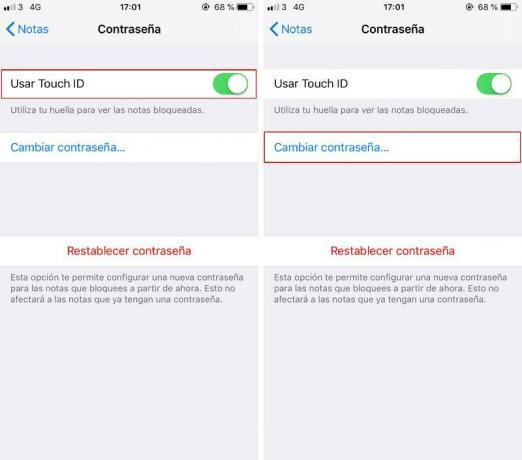
4. Se te pedirá que introduzcas la anterior, introduzcas la nueva dos veces y crees de manera opcional una pista. Finalmente, dale a ‘OK’ na esquina superior direita.
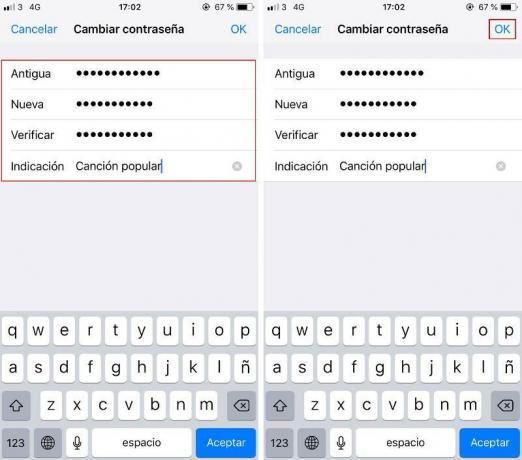
Como alterar o contraste das notas no Mac ou MacBook
Você pode alterar a senha que usa para bloquear e desbloquear notas no seu Mac ou MacBook a qualquer momento e também é um processo muito fácil. Necesitarás tener a mano, eso sí, la contraseña anterior.
1. Com o aplicativo Notas aberto, clique em ‘Notas’ da barra de opções superior e seleção ‘Preferências’ do menu deslegável.
2. Na nova janela, selecione a opção ‘Cambiar contraseña…’.
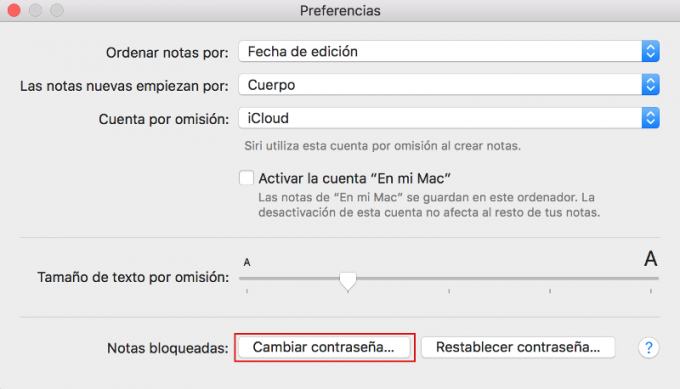
3. Dez em mente que, para alterar a contrasenha, você também deve se lembrar da antiguidade. Deberás introducir la primero anterior y luego la nueva. Tendrás a opção também de estabelecer uma nova pista.
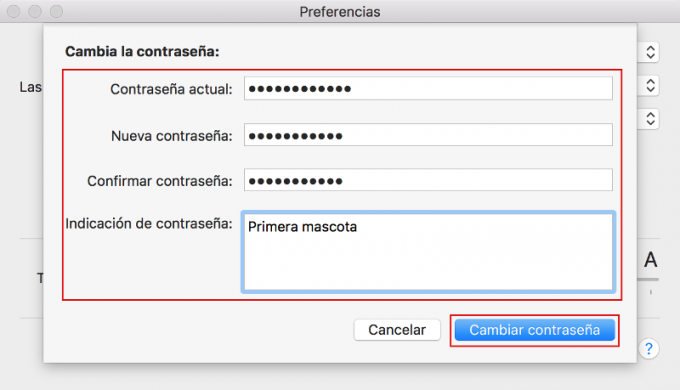
4. Finalmente dale a ‘Cambiar contraseña’ para salvar as mudanças.
Como ter diferentes contraseñas em notas bloqueadas no iPhone ou iPad
Você pode ter interesse em diferentes contraseñas. Embora não haja um método oficial de preparo, a continuação te explicamos um truque que te servirá. Isso aumentará a segurança de suas informações, mas também a possibilidade de esquecer as chaves.
1. Dirige a los 'Ajustes’ do seu dispositivo iOS.
2. Abra a seção ‘Notas’ e toca sobre ‘Contraseña’.
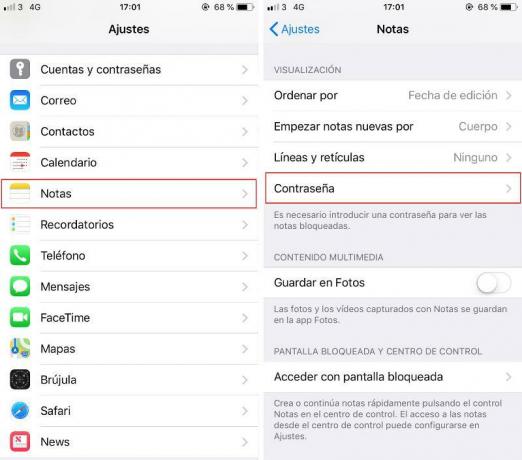
3. En la nueva pantalla, toca sobre ‘Restablecer contraseña’ e introduza a chave associada ao seu ID da Apple para confirmar a ação.
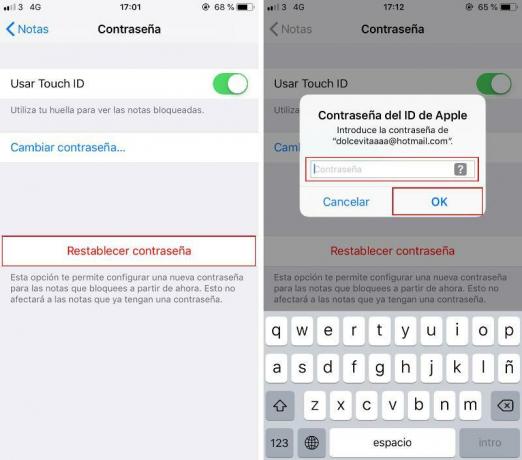
Depois disso, você poderá definir a nova contraseña.
Dessa forma, você pode começar a usar uma nova senha a partir de agora e proteger a nota que deseja bloquear com uma chave nova. As notas protegidas com o contraseña anterior seguirão bloqueando e desbloqueando com o antigua.
Como ter diferentes contraseñas em notas bloqueadas no Mac ou MacBook
Como no iPhone ou iPad, quizás querem diferentes contraseñas para diferentes notas. Não há um método oficial de preparo, mas este truco te servirá. Isso aumentará a segurança de suas informações, mas também a possibilidade de esquecer as chaves.
1. Com o aplicativo Notas aberto, clique em ‘Notas’ da barra de opções superior e seleção ‘Preferências’ do menu deslegável.
2. Na nova janela, selecione a opção ‘Restablecer contraseña…’.
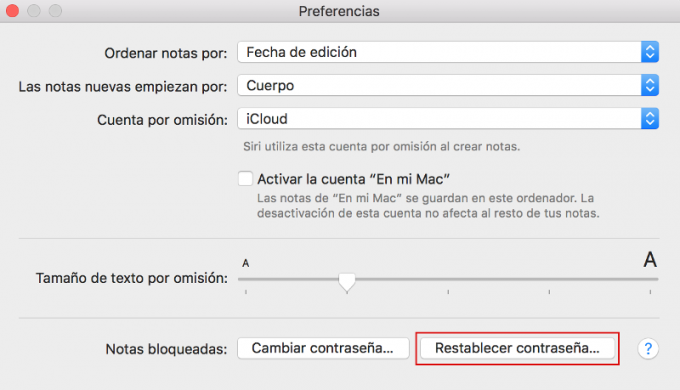
3. Agora, dale a ‘Aceitar’ quando você envia a mensagem ‘¿Restablecer la contraseña?’.
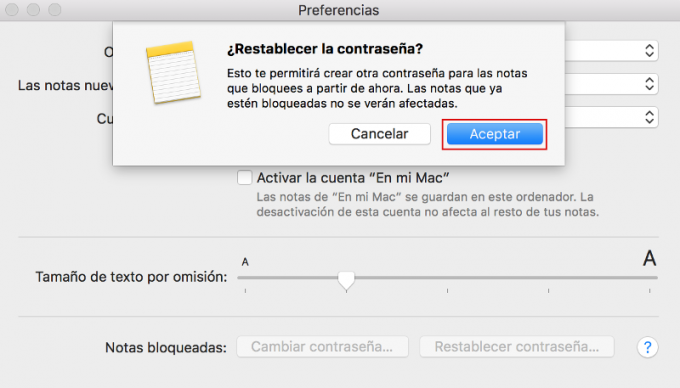
4. Finalmente, você deve introduzir a senha associada ao seu ID da Apple para restabelecer a senha. Dale a 'Aceitar’ para confirmar a ação.
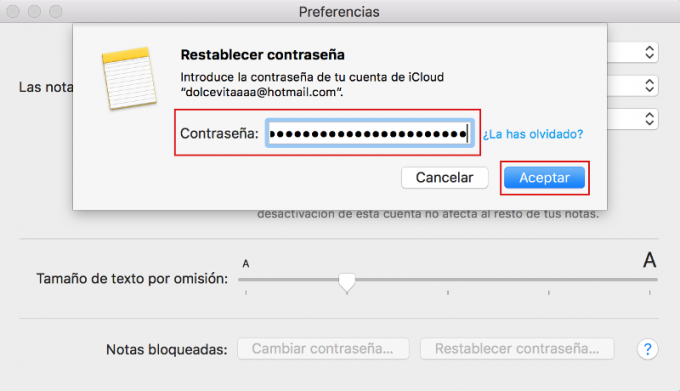
Como desbloquear notas sem a contraseña
Depois de estabelecer uma senha para bloquear suas notas no iPhone, iPad, Mac ou MacBook, você sempre precisará desta chave para poder desbloqueá-las em seu dispositivo. Isso significa que, se você for antigo, não poderá acessar as notas protegidas.
No entanto, provavelmente incluíste uma pista quando criaste a contraseña. Esta pista te mostrará uma vez hayas introduzido mal la contraseña en hasta três ocasiões. Assim, com um pouco de dor, isso ajudará você a se lembrar dela.
